Rješavanje problema kada se koristi Smart View
Značajka Smart View omogućuje jednostavan prikaz zaslona telefona na televizoru. Ako imate bilo kakvih problema pri upotrebi značajke Smart View, slijedite vodič u nastavku.
Prije nego što isprobate neke od dolje navedenih preporuka, provjerite jesu li softver i povezane aplikacije na vašem uređaju ažurirane na najnoviju verziju. Da biste ažurirali softver mobilnog uređaja, slijedite sljedeći postupak:
1. korak Idite na Postavke > Ažuriranje softvera.
2. korak Dodirnite Preuzmi i instaliraj.
3. korak Pratite upute na zaslonu.
Što je Smart View?
Smart View je način zrcaljenja telefona na televizoru preko Wi-Fi veze. Možete gledati omiljene fotografije, videozapise, prezentacije i igre na većem zaslonu. Ako Smart View ne radi, ponovno pokretanje uređaja obično će riješiti problem. Ako i dalje imate problema s korištenjem značajke Smart View, provjerite sljedeće bitne uvjete za korištenje značajke Smart View.
Uz Samsung podršku, saznajte više o značajci Smart View u odjeljku „Način prikazivanja sadržaja Samsung pametnog telefona na televizoru“.
Telefon treba biti povezan na istu mrežu kao i pametni TV. Slijedite postupak u nastavku kako biste provjerili da se koristite istom Wi-Fi mrežom.
1. korak Prijeđite prstom od vrha zaslona telefona prema dolje da biste otvorili Brzu ploču.
2. korak Dodirnite i držite ikonu Wi-Fi kako biste otvorili na uređaju Postavke za Wi-Fi.
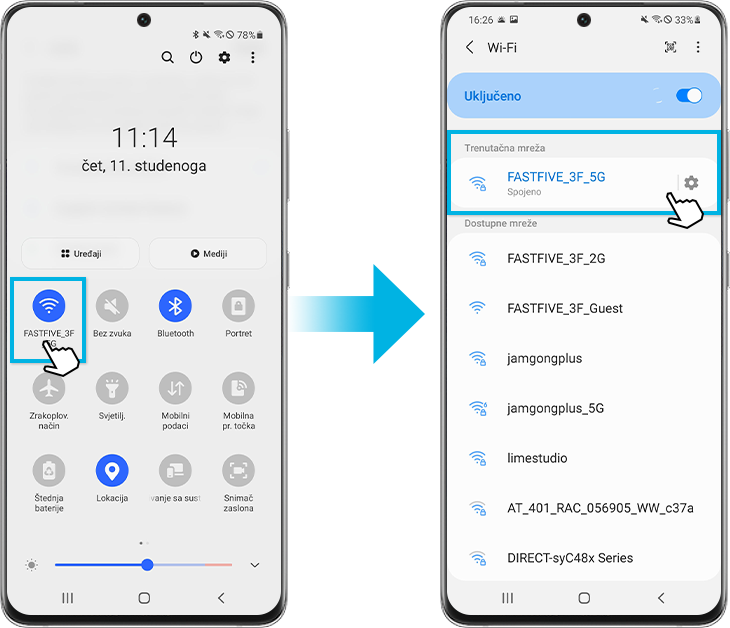
3. korak Ovdje možete provjeriti jeste li povezani na ispravnu mrežu i po potrebi to promijeniti.
Ako je na televizoru potrebna dozvola, trebate odabrati Omogući na televizoru.
1. korak Dodirnite ikonu Smart View u Brza ploča.
2. korak Odaberite vaš TV.
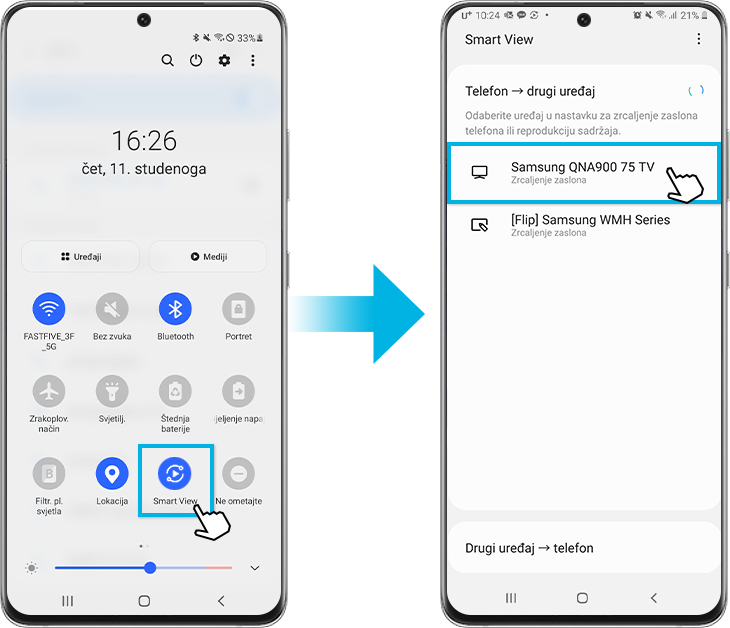
Pazite da softver TV uređaja bude ažuran. Ako upotrebljavate Samsung Smart TV, potražite dostupna ažuriranja softvera na izborniku s postavkama.
1. korak Dođite na Postavke i zatim odaberite Podrška.
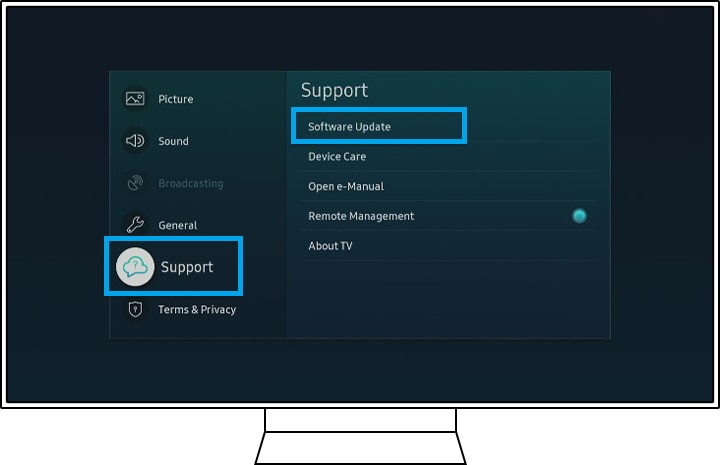
2. korak Odaberite Ažuriranje softvera i zatim odaberite Ažuriraj odmah.
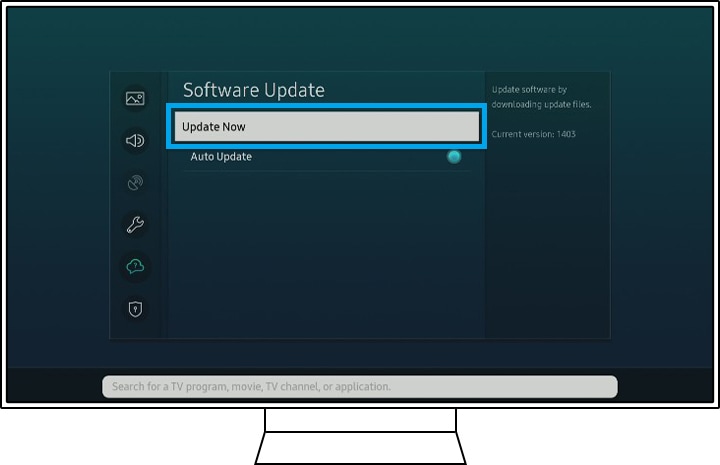
3. korak Ako postoje nova ažuriranja, ažuriranja će se preuzeti i instalirati na televizoru. Ako nema novih ažuriranja, odaberite U redu za izlaz.
Napomena:
- Nemojte isključiti TV dok aktualizacija ne završi. Kada aktualizacija završi, TV će se automatski ponovno pokrenuti.
- Put do aktualizacija softvera može se razlikovati ovisno o modelu TV-a.
Ako slika s telefona izgleda premala na zaslonu televizora, možete prilagoditi format prikaza u značajci Smart View. Na telefonu, dodirnite plavu ikonu Smart View i zatim dodirnite Omjer telefona. Željene postavke možete odabrati ovdje.
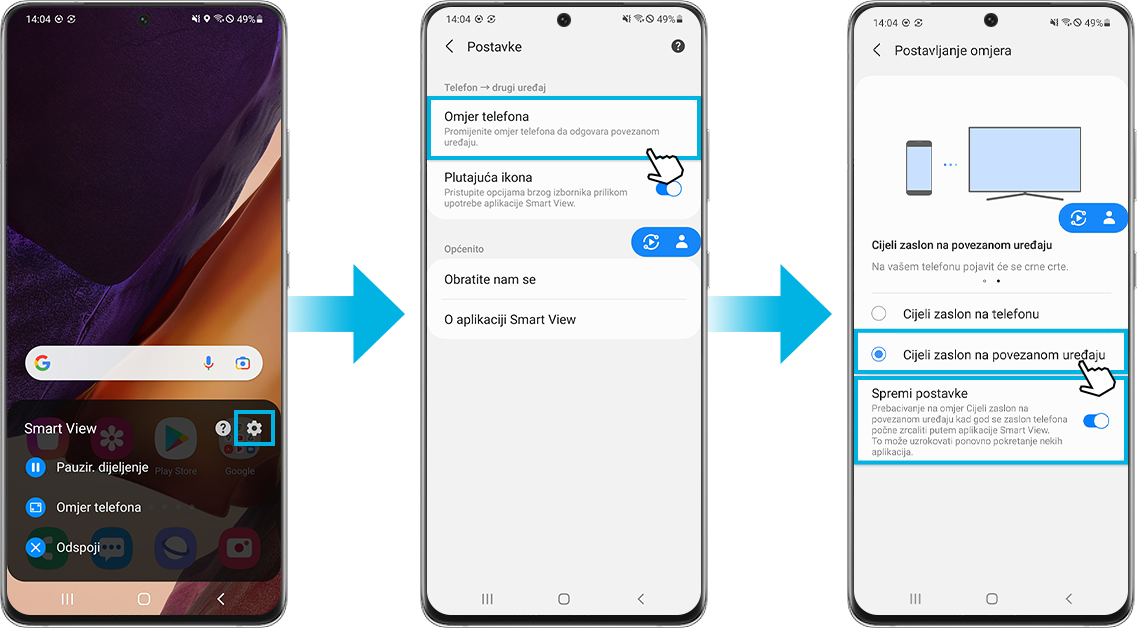
Ako gornje metode ne urode plodom, uređaj možete vratiti natrag na tvornički zadane postavke koje su postojale kada ste uređaj uključili po prvi put. Zapamtite da vraćanje postavki telefona na tvorničke vrijednosti nije moguće poništiti. Pazite da prije vraćanja postavki telefona na početne vrijednosti napravite sigurnosnu kopiju podataka na telefonu.
1. korak Otvorite Postavke > Opće upravljanje.
2. korak Dodirnite Vrati početno > Vraćanje tvorničkih postavki.
3. korak Listajte niz stranicu i odaberite Vrati početno.
4. korak Odaberite Izbriši sve.
Napomena:
- Smart View se može upotrebljavati na Galaxy telefonima koji rade sa sustavom Android 4.3 ili novijim i s uređajima koji podržavaju značajku Miracast.
- Snimke zaslona uređaja i izbornik mogu se razlikovati ovisno o modelu uređaja i verziji softvera.
Je li vam ovaj sadržaj pomogao?
Zahvaljujemo na povratnim informacijama
Molimo vas da odgovorite na sva pitanja.






